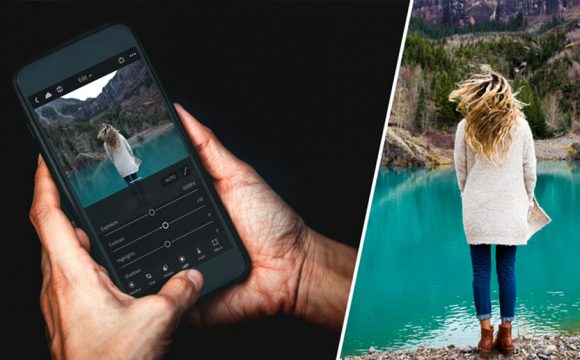Hiện nay có rất nhiều phần mềm photoshop hiệu quả, tuy nhiên phần mềm photoshop cs6 được nhiều người quan tâm hơn cả. Bài viết dưới đây sẽ hướng dẫn sử dụng phần mềm photoshop cs6 đơn giản nhất.
Mục Lục
1. Phần mềm photoshop cs6 là gì?
Đây là một trong những phần mềm chuyên dụng được nhiều người lựa chọn nhằm thiết kế được những hình ảnh độc đáo và đáp ứng được mục đích sử dụng của mọi người.
Photoshop cs6 là phiên bản mới nhất của Adobe Photoshop. Chiếm trên 62% chức năng so với phiên bản photoshop cs5, tập trung nhiều nào những thay đổi vi kiến trúc.

➤ Xem thêm: Phần mềm chụp ảnh đẹp giúp bạn thoái mái chụp ảnh mọi lúc mọi nơi
Nhờ vào Adobe Mercury Graphics Engine nên đã có thêm những khả năng biên tập video mới và độc đáo.
Mọi người cần phải hiểu rõ về bản chất, những công cụ hỗ trợ trên phần mềm này để có thể thực hiện đơn giản tối đa quá trình thiết kế.
2. Hướng dẫn sử dụng phần mềm photoshop cs6 đơn giản nhất
Cách tạo file trên photoshop
Bước 1: Đầu tiên đó là tạo một file mới bằng cách click File trên thanh menu, lựa chọn New (hoặc sử dụng phím tắt Ctrl +N).
Bước 2: Photoshop sẽ liệt kê các file bạn đã từng tạo, file mà ảnh bạn đang copy nhưng chưa cần quan tâm đến nó vội, bạn chú ý đến thông số bên phải bao gồm:
- Height: Chiều dọc của ảnh;
- Width: Chiều ngang của ảnh;
- Color Mode: Chế độ màu cho file Photoshop, nếu sử dụng cơ bản bạn nên để RGB Color;
- Pixels: Đơn vị tính trong Photoshop, có thể đổi là cm hay inch nhưng tốt hơn hết nên để là pixel;
- Resolution: Mật độ điểm ảnh, cái này bạn nên để là 72 là hợp lí, để càng cao thì ảnh càng nặng.
Bước 3: Sau khi tạo một file mới, bạn hãy chú ý kích hoạt các công cụ như Options, Tools, Properties, Layers, Character trong Menu Windows. Đây chính là các công cụ cần thiết khi bạn làm việc trên Photoshop.
Chỉnh sửa ảnh, chỉnh màu cơ bản
Bước 1: Công cụ Image Rotation trong phần Image sẽ giúp bạn xoay ngang, dọc, xoay ngươc dễ dàng được thực hiện dễ dàng hơn.
Bước 2: Để chỉnh sửa ảnh tự do không theo một phương hướng nào thực hiện giữ Ctrl. Sau đó di chuột theo ý thích, còn nếu thích chỉnh theo khuôn thì giữ Shift.
Bước 3: Để chỉnh màu cơ bản vào Image >Adjustment > trong này có rất nhiều loại chỉnh như
- Level: Tăng giảm mức độ ánh sáng của ảnh;
- Curves: tăng giảm mức độ màu sáng lên hay tối đi;
- Color Balance: Cân bằng cho màu bức ảnh;
- Black & White: Cân bằng trắng và đen cho ảnh;
- Brightness/ Contrast: Tăng giảm độ sáng, độ bão hòa của màu.
Chúng tôi sẽ hướng dẫn sử dụng Photoshop cho người mới với Curves, kiểu chỉnh màu vừa đơn giản lại dễ sử dụng.
Bước 4: Chỉnh màu với Curves đơn giản là bạn chỉnh màu dựa trên màu RGB hoặc chỉnh màu riêng. Bạn có 2 nhiệm vụ là chỉnh cho tông màu đó dậm lên hoặc nhạt đi, những tính năng vượt trội của photoshop cs6.
Thêm hình vẽ trong photoshop

Bước 1: Thay vì tìm kiếm các hình ảnh ở bên ngoài bản thân bạn cũng có thể sử dụng các Shape để làm cho ảnh trở nên sinh động hơn. Công cụ này có trong phần Reactange Tool. Cho phép bạn lựa chọn hình vuông, tròn, lục giác hay các hình vẽ cụ thể.
Bước 2: Trên thành menu lựa chọn hình vẽ. Các hình vẽ này có thể thêm được và tùy ý của bạn.
Bước 3: Sau đó kéo thả và thêm màu bạn sẽ có được một hình ảnh đẹp và hoàn chỉnh rồi đó.
Trên đây là toàn bộ nội dung hướng dẫn sử dụng phần mềm photoshop cs6 đơn giản nhất mà người dùng nên biết. Chỉ với những kiến thức ở trên cũng đủ cho bạn chỉnh sửa ảnh cho bức ảnh đẹp ở mức độ căn bản, phục vụ công việc hằng ngày.